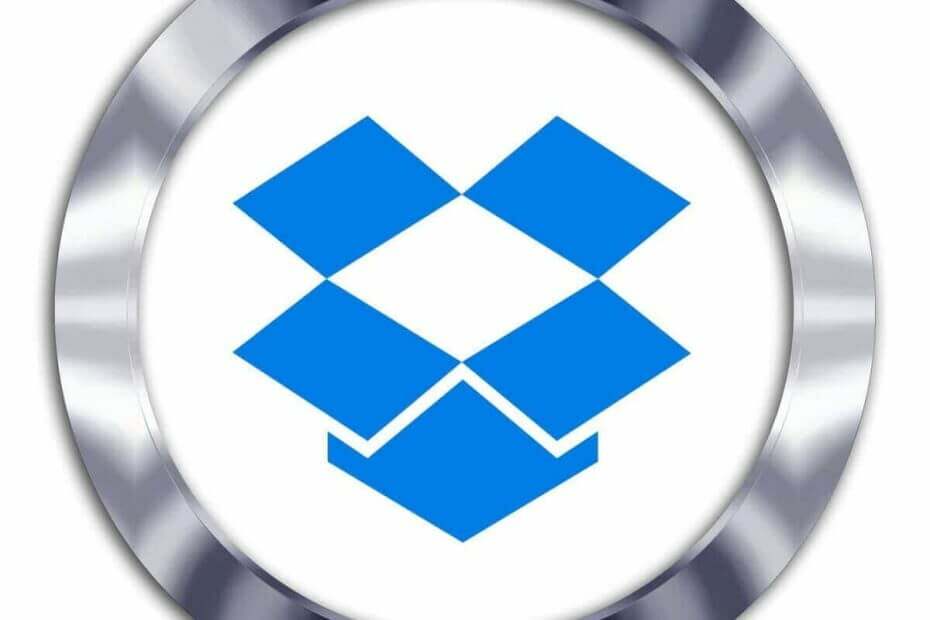
XINSTALUJTE KLIKNUTÍM NA STAŽENÍ SOUBORU
Tento software udrží vaše ovladače v provozu, čímž vás ochrání před běžnými chybami počítače a selháním hardwaru. Zkontrolujte nyní všechny ovladače ve 3 jednoduchých krocích:
- Stáhněte si DriverFix (ověřený soubor ke stažení).
- Klikněte Začni skenovat najít všechny problematické ovladače.
- Klikněte Aktualizujte ovladače získat nové verze a vyhnout se poruchám systému.
- DriverFix byl stažen uživatelem 0 čtenáři tento měsíc.
Uživatelé Dropboxu mohou přesunout složku Dropbox na alternativní umístění pevného disku.
Někteří uživatelé však v příspěvcích na fóru uvedli, že nemohou přesunout své složky Dropbox do různých oddílů na svých pevných discích.
Když se pokusí přesunout své složky Dropbox, objeví se následující chybová zpráva: „Některé soubory nelze přesunout. Vyberte prosím nové umístění nebo zavřete některé otevřené soubory a zkuste to znovu.“
Když k této chybě dojde, uživatelé nemohou přesunout své složky Dropbox.
Jak mohou uživatelé opravit chybu „Některé soubory nelze přesunout“?
1. Zavřete spuštěný software
- Nejprve si uvědomte, že k chybě „Některé soubory nelze přesunout“ může dojít, protože soubory ve složce Dropbox se mohou používat. Uživatelé mohou zavřít další software kliknutím pravým tlačítkem na hlavní panel a výběrem Správce úloh.
- Poté klikněte na kartu Procesy zobrazenou přímo níže.
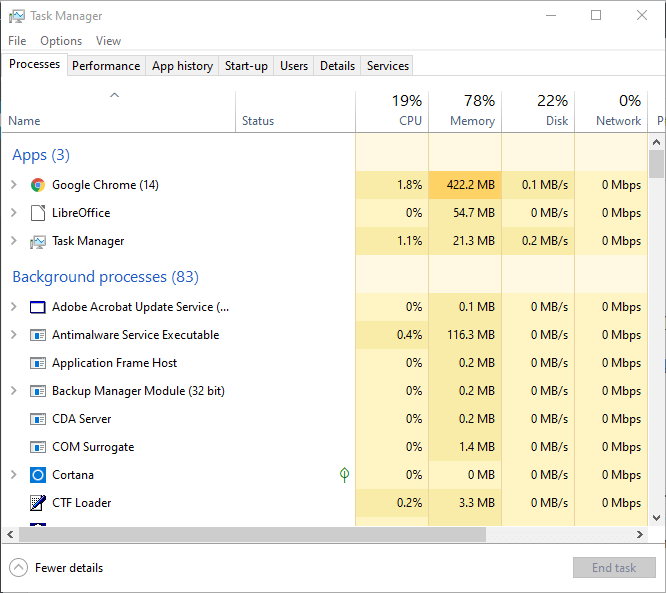
- Zavřete veškerý software uvedený v části Aplikace tak, že je vyberete a kliknete na ně Ukončit úkol tlačítka.
- Kromě toho zavřete software třetích stran uvedený v části Procesy na pozadí kliknutím na jejich Ukončit úkol tlačítka.
2. Ujistěte se, že oddíly na disku nemají nedostatek místa
Chyba „Některé soubory nelze přesunout“ může být způsobena nedostatkem místa na pevném disku. Uživatelé, kteří se pokoušejí přesunout své složky Dropbox na diskové oddíly, mohou potřebovat uvolnit úložný prostor na oddílech.
Existuje mnoho způsobů, jak mohou uživatelé uvolnit místo na disku, ale odinstalace nadbytečného softwaru je obvykle nejlepší způsob, jak toho dosáhnout.
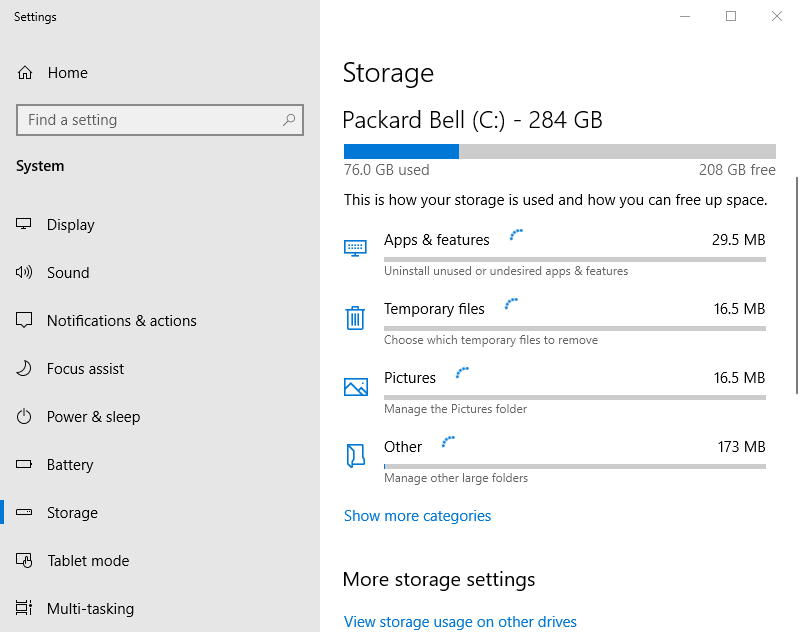
3. Přeinstalujte Dropbox
- Uživatelé uvedli, že chybu „Některé soubory nelze přesunout“ opravili důkladným odinstalováním Dropboxu a jeho opětovnou instalací. Chcete-li to provést, otevřete příslušenství Spustit pomocí klávesy Windows + klávesové zkratky R.
- Do textového pole Spustit zadejte „appwiz.cpl“ a vyberte OK volba.
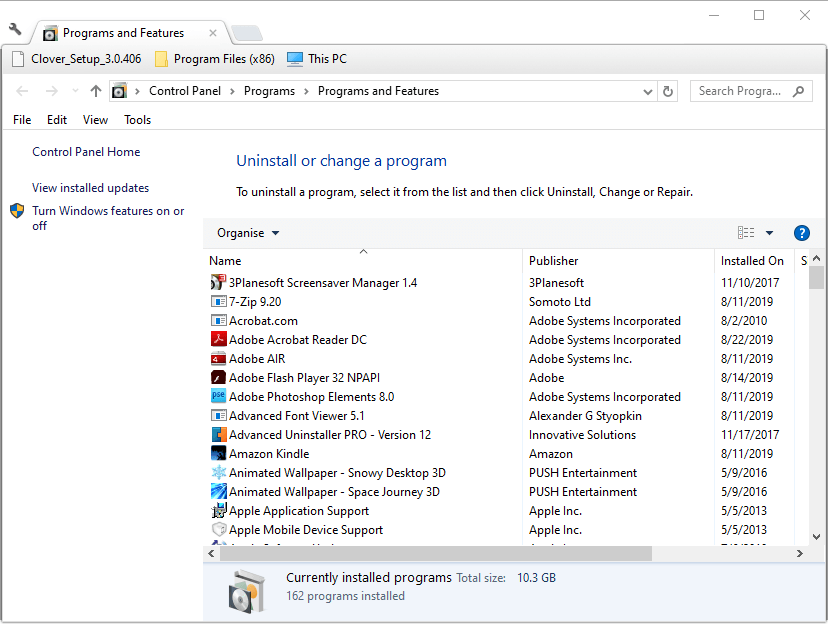
- Poté vyberte Dropbox a klikněte Odinstalovat.
- Po odinstalování Dropboxu restartujte Windows.
- Otevřete Průzkumníka souborů pomocí klávesy Windows + klávesové zkratky E.
- Do panelu cesty ke složce zadejte „%LOCALAPPDATA%“ a stiskněte tlačítko Návrat.
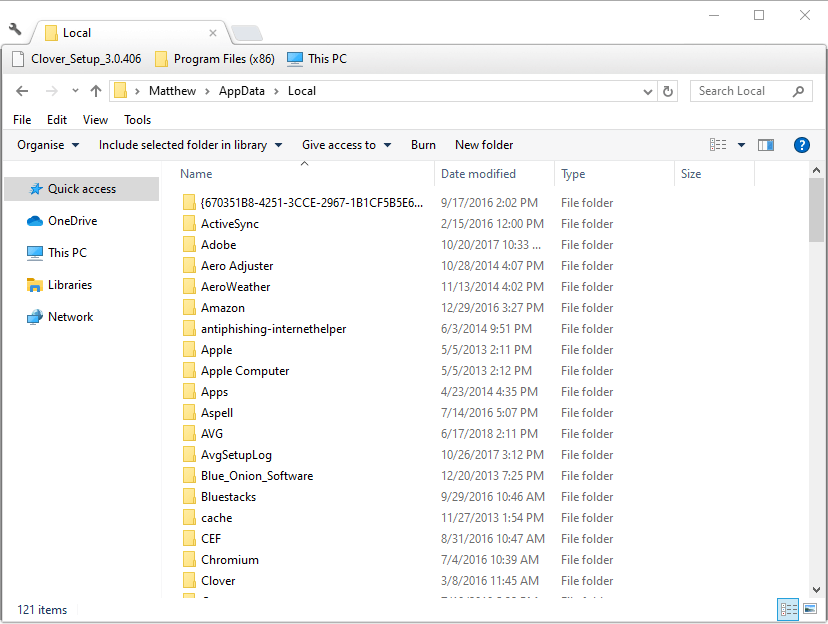
- Klepněte pravým tlačítkem myši na složku Dropbox v místním a vyberte Vymazat.
- Uživatelé by také měli odstranit složky Dropbox v následujících umístěních složek Průzkumníka souborů:
%DATA APLIKACÍ%
%PROGRAMFILES(x86)%
%PROGRAMOVÉ SOUBORY% - Pak klikněte Stáhněte si Dropbox na stránka dropbox.com získat nejnovější verzi.
- Nainstalujte Dropbox pomocí staženého instalačního programu.
K odinstalaci Dropboxu doporučujeme použít profesionální software třetích stran, aby bylo zajištěno, že program provede úplné vyčištění a odstraní soubory, které zůstaly ve vašem systému.
Chcete-li zcela odinstalovat některou z vašich aplikací, měli byste jasně vybrat nejlepší odinstalační programy nyní k dispozici na trhu.
4. Odstraňte složku Dropbox
- Dalším potenciálním řešením je odstranění skryté složky Dropbox. Uživatelé to mohou provést otevřením příslušenství Run.
- Do Spustit zadejte „%APPDATA%“ a klikněte OK.
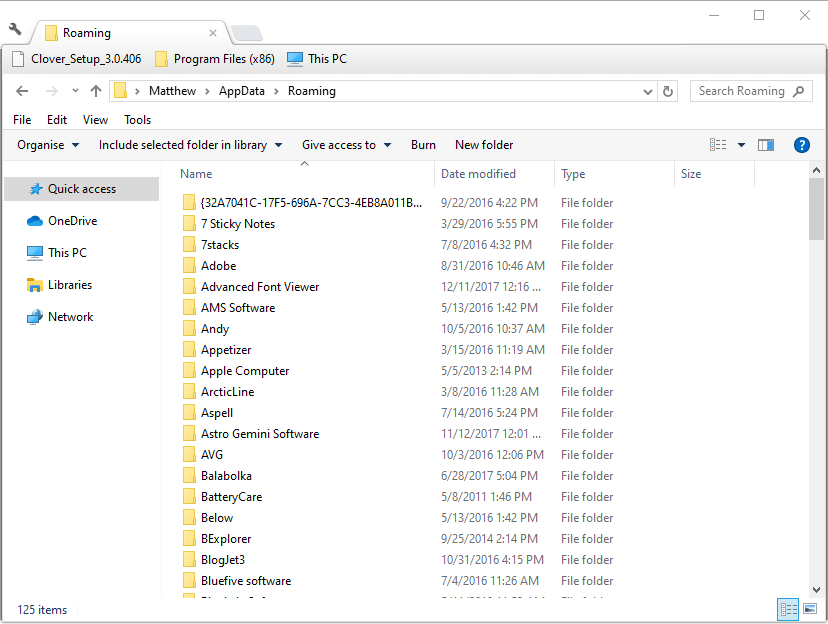
- Klepněte na kartu Zobrazit v Průzkumníku souborů.
- Vybrat Přípony názvů souborů zaškrtávací políčko.
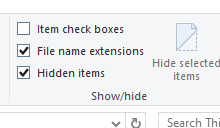
- Klikněte pravým tlačítkem na složku Dropbox v Roamingu a vyberte Vymazat vymazat to.
- zmáčkni Vymazat tlačítko pro vymazání.
5. Přejmenujte pevný disk na složku Dropbox
- Uživatelé také uvedli, že opravili chybu „Některé soubory nelze přesunout“ přejmenováním oddílů pevného disku, do kterých se snaží přesunout složky Dropboxu. Uživatelé to mohou provést otevřením Průzkumníka souborů.
- Klikněte Tento PC na levé straně Průzkumník souborů.
- Poté klikněte pravým tlačítkem na oddíl, do kterého se pokoušíte přesunout Dropbox, a klikněte Přejmenovat.
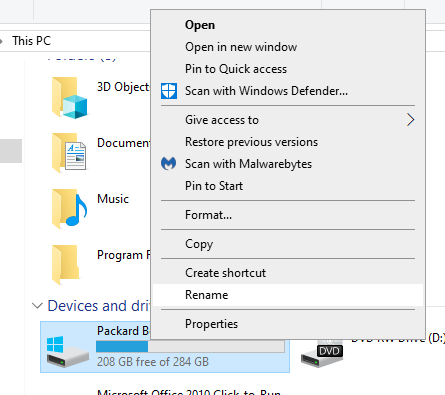
- Přejmenujte pevný disk tak, aby neobsahoval vůbec žádné mezery. Uživatelé mohou jednoduše odstranit mezery z původního názvu pevného disku.
6. Vyzkoušejte Dropbox online s prohlížečem Opera
Případně můžete použít Dropbox online tak, že přejdete na webového klienta. A když už jsme u toho, dovolte nám doporučit prohlížeč, který je v dnešní době nejlépe optimalizovaným řešením.
Tento prohlížeč orientovaný na soukromí je spolehlivou volbou jak pro profesionální uživatele, tak pro běžné uživatele internetu. Máte integrované aplikace jako Messenger nebo Whatsapp přímo na postranním panelu, audio přehrávači, kryptopeněžence a dalších.
Navíc si můžete přizpůsobit domovskou stránku přesně tak, jak chcete, a mít extra ochranu pomocí vestavěné VPN, abyste zůstali v bezpečí při odesílání souborů.
⇒ Získejte Operu
Toto jsou některá z potvrzených řešení pro opravu chyby „Některé soubory nelze přesunout“. Uživatelé pak mohou podle potřeby přesouvat své složky Dropboxu.
Stále máte problémy? Opravte je pomocí tohoto nástroje:
SPONZOROVÁNO
Pokud výše uvedené rady váš problém nevyřešily, váš počítač může mít hlubší problémy se systémem Windows. Doporučujeme stažení tohoto nástroje pro opravu počítače (hodnoceno jako skvělé na TrustPilot.com), abyste je mohli snadno řešit. Po instalaci stačí kliknout na Začni skenovat tlačítko a poté stiskněte Opravit vše.


